解决VLC不记录问题的5种简单方法
想要使用VLC媒体播放器录制视频,但要 VLC未录制 问题?
VLC是最受欢迎的媒体播放器之一,它允许您在计算机上播放视频和音频文件。作为全功能播放器,VLC还具有其他强大功能,包括录音。 VLC使您可以捕获计算机屏幕内容并下载在线电影和音乐。

但是,您可以看到许多用户抱怨 VLC未录制 互联网上的问题。例如, VLC录制按钮不起作用 和 VLC不记录仅视频音频。本指南将分享5个有效的解决方案,以帮助您解决VLC未记录问题。

第1部分。重新启动计算机和VLC以修复未记录的VLC
VLC未记录问题可能是由多种原因引起的。在某些情况下,当录制和代码转换以某种方式中断而正在等待解决方案时,您将面临VLC不能录制的情况。或者您的音频设置错误,VLC不会录制视频,而只会录制音频。从这一部分,我们将分享一些有效的方法来帮助您解决VLC未录制问题。
首先,您可以选择重新启动计算机和VLC来解决此问题。你应该知道;重新启动是解决各种问题的简单有效的方法。重新启动计算机并重新启动VLC媒体播放器后,可以再次执行录制以检查VLC是否可以正常录制视频和音频。
第2部分。调整VLC音频设置以修复VLC不记录仅视频音频
如果VLC不录制视频而仅捕获音频轨道,则应在“首选项”中检查VLC音频设置。
步骤1。 在计算机上打开VLC,然后单击 工具。然后选择 首选项 选项。
第2步。 进入“偏好设置”主窗口时,可以单击 音讯 标签以进入 音讯设定.
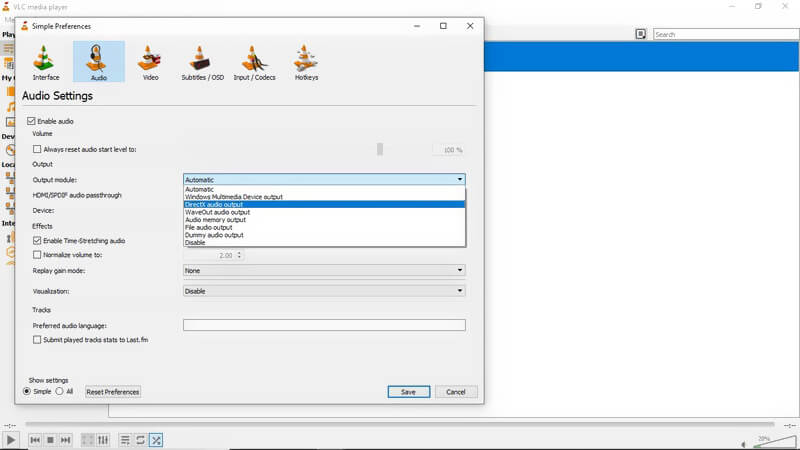
第三步 现在,您需要确保 启用声音 框被选中。然后您可以继续选择 Directx音频输出 输出下拉列表中的选项。这样,您可以将音频设置设置为正常状态。之后,您可以重新启动VLC,然后再次尝试录制。
第3部分。将VLC更新到最新版本以修复VLC不记录问题
如果您的VLC录制功能仍然无法正常工作,则可以选择将VLC更新为最新版本。 VLC的某些旧版本往往容易出现故障。这可能会导致VLC不只录制视频音频,或者VLC无法保存和输出录制的视频。
步骤1。 要将VLC更新到最新版本,可以打开VLC,然后单击 救命 在顶部菜单栏上。从下拉列表中选择 检查更新 选项。
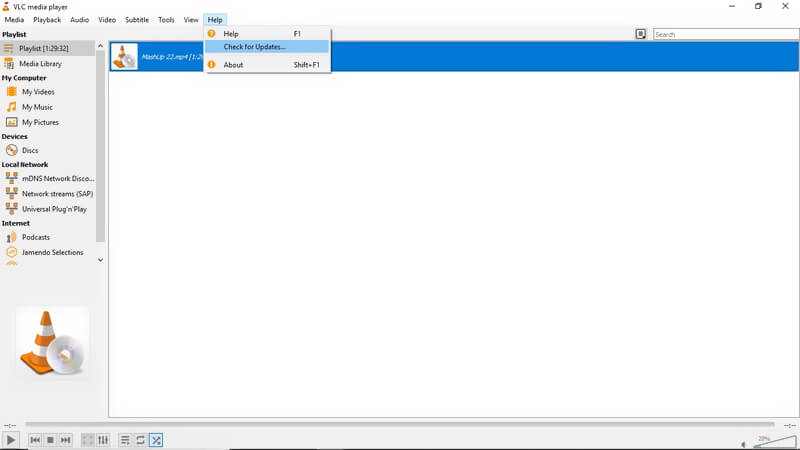
第2步。 如果有可用的VLC更新版本,则可以单击 是 然后 安装 用新版本替换旧的VLC。
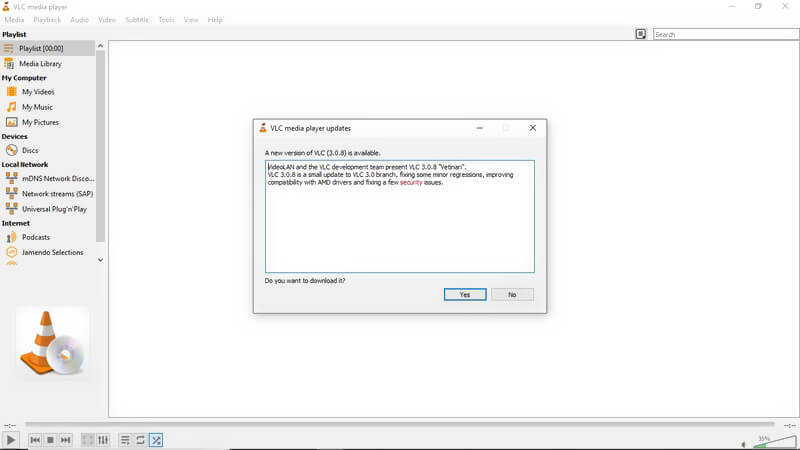
在计算机上获得最新的VLC版本后,可以运行它,并检查是否解决了未在VLC上录制的问题。
此方法还适用于 VLC无法播放DVD文件 在计算机上。
第4部分。禁用视频加速以修复未录制的VLC
如果无法通过VLC录制视频,则还可以选择在录制之前禁用视频加速。
要在VLC上禁用视频加速,可以单击 工具类 在顶部菜单栏上。然后选择 首选项 下拉列表中的选项。当您进入VLC首选项的主窗口时,您可以选择 视频 然后取消选中 加速视频输出(叠加) 选项。
第5部分。获取替代VLC录制的VLC录制替代方法
实际上,您可以选择专业的录制工具来代替VLC录制功能。在这里,我们强烈推荐功能强大的视频和音频记录器, 屏幕录像 帮助您捕获计算机上发生的所有活动。
- 在Windows 10/8/7 PC和Mac上录制任何视频和音频内容。
- 捕获计算机屏幕/网络摄像头,录制音频并截图。
- 录制在线视频,2D / 3D游戏,网络摄像头,视频/音频通话,音乐等。
- 强大的编辑功能,并以任何流行的视频/音频格式输出捕获的视频。

步骤1。 在您的计算机上免费下载,安装和运行此VLC录制替代方法。

第2步。 它具有视频录制,音频录制和屏幕截图功能。如果要捕获视频,可以选择 录像机 特征。它使您可以记录整个屏幕或自定义区域的任何视频。而且,它可以捕获来自系统声音和麦克风的声音。

第三步 当您想要记录计算机屏幕上显示的内容时,只需单击 记录 按钮开始录制过程。录制后,您可以轻松编辑捕获的视频。录制的视频可以以任何流行的视频格式保存,例如MP4,MOV,FLV,AVI等。
第6部分。VLC不记录的常见问题解答
问题1. VLC记录保存在哪里?
捕获的VLC视频将保存到C:/ Users /
问题2. VLC以什么格式记录?
VLC默认将录制文件保存为AVI格式。但您也可以根据需要将输出格式更改为MP4,MKV,MOV,TS,WAV,WebM,OGG,MPEG等。
问题3.如何知道VLC是否正在录制?
VLC正在录制时,您可以在录制过程中看到录制按钮正在更改状态。
问题4. Windows 10是否具有内置的屏幕录像机?
Windows 10确实具有一个称为Xbox Game Bar的内置屏幕录制工具。它主要用于 捕捉您的游戏玩法。您可以使用它来捕获PC上的视频和音频。
结论
VLC未录制 要么 VLC不记录仅视频音频?您可以在本文中获得5种简单的方法来解决问题。如果您仍然对VLC未录制问题有任何疑问,可以给我们留言或直接与我们联系。

